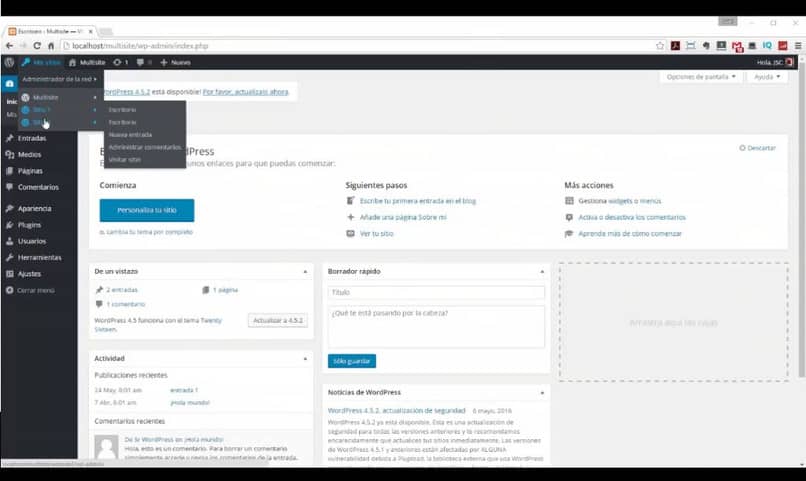
Monet ihmiset käyttävät WordPressia verkkosivujen luomiseen. No tämä foorumi antaa meille tehokkaita työkaluja jotka sopeutuvat suunnittelijamme ja tietysti myös yrityksemme tarpeisiin.
Toinen tapa hallita sisältöä WordPressin kautta on käyttämällä Multisite tai Multisite. No, tällä tavalla voimme kattaa useamman kuin yhden verkkosivuston hallinnan samasta paneelista.
Vastaavasti WordPressillä on parhaat laajennukset eri tehtävien suorittamiseen sivustollamme. Mutta kun käytät useita sivustoja, näiden käyttö voi olla hämmentävää. Siksi tässä aiomme selittää miten luoda ja hallita laajennuksia Useita tai useita sivustoja WordPressissä.
Mikä on WordPressin moni- tai monisivusto
WordPressissä on pieniä projekteja he tarvitsevat vain sivuston kehitystyöhön. Nämä ovat hankkeita, joiden tarpeet esitetään yhdellä verkkosivustolla. Siksi niitä on helpompi hallita sisältöäsi.
On kuitenkin myös muun tyyppisiä hankkeita, joista yksi on isompi ja vaikeampaa hallita. Nämä ovat ne, joilla on enemmän kuin yksi sivusto. Tätä varten WordPressillä on tarvittavat työkalut, jotta projektimme toimisi oikein.
Näin Multisite tai multisite WordPressissä syntyy. Se koostuu WordPressin hallintomuodosta, jossa meillä voi olla useampi kuin yksi verkkosivusto käsillä. Kaiken tämän tarkoituksena on helpottaa eri sivustojemme hallintaa. Voimme jopa hallita laajennuksia yleisemmällä tavalla, ja tietysti meillä on myös mahdollisuus tehdä se nimenomaan.
No, kun aiemmin oli tarpeen sulkea sivustomme istunto ja avata seuraava, nyt WordPressin Multisite- tai multisite-palvelun kanssa voimme vaihtaa sivuston hallintaa sivupaneelista, mikä tarjoaa meille mahdollisuuden matkustaa sivustojen läpi paljon yksinkertaisemmalla tavalla.
Tämä on erittäin hyödyllistä, kun meillä on liike ja sektorit ovat eri paikoissa. Näin voimme hallita verkkokaupan osioita ja siirtyä helposti tieto- tai yhteysosioon samasta WordPress-paneelista.
Miksi WordPressissä on tarpeen hallita monen tai useamman sivuston laajennuksia
Asennettaessa laajennusta WordPressiin meillä on mahdollisuus aktivoida se sivuston sisällä. Tällä tavalla voimme käyttää sen sivun toimintoja. Tämä koskee muut WordPress-laajennukset.
Kuitenkin milloin WordPress on monisivusto tai monisivusto, tämä lisäosien hallinta ei ole niin yksinkertaista. No, suurin osa ihmisistä ei löydä tapaa aktivoida laajennuksia jokaiselle sivustolle.
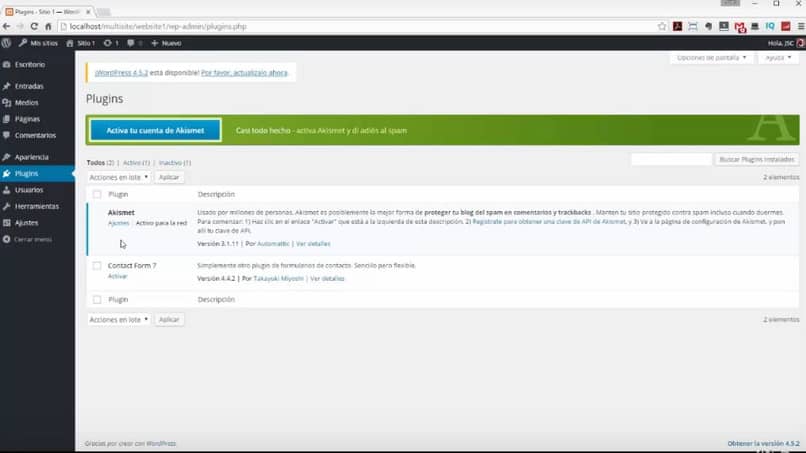
Esimerkiksi, jos sivusto on verkkokauppa, on oltava Redsys-maksupainikkeen laajennus. Mutta jos toinen sivustoistamme on tarkoitettu vain informatiivisen sisällön julkaisemiseen, tätä laajennusta ei tarvita. Siksi Multisite-laajennusten hallinta tulee avaintekijä sivustojemme hallintaan WordPressin avulla
Mitä etuja on usean sivuston vaihtoehdon aktivoinnista WordPressissä?
Tärkein etu on, että niitä voidaan hallita yksi ohjauspaneeli kaikki verkkoresurssit ja muiden etujen lisäksi meillä on:
- Yksittäiset sivuston järjestelmänvalvojat voivat hallita hallintapaneelista.
- Sinun on asennettava laajennukset vain kerran ja voit hakee koko verkkoa.
Lue lisää WordPress-monisivuston eduista
Lisäksi eduista, joita olemme jo kommentoineet edellisessä kohdassa muut 2 etua että saatat löytää erittäin mielenkiintoiselta:
- Käyttäjät voivat tehdä bloginsa verkossa ja hallita niitä.
- Voidaan kaupallistaa ylläpitämällä kolmansien osapuolten sivustoja.
Mikä on oikea tapa aktivoida ja asentaa WordPress-monisivusto?
Nyt sinun tulisi kiinnittää huomiota vaiheisiin, koska huolimatta yksinkertaisuudesta, ne ovat yleensä hieman hämmentäviä. Alla näytämme sinulle vaiheethallita laajennuksia Monisivusto tai monisivusto WordPressissä:
Aluksi meidän on löydettävä itsemme tärkein WordPres-sivustos. Sitten meidän on avattava Laajennukset-osa. Sitten etsimme laajennuksen, jonka aiomme asentaa ja hallita sivustollemme. Ei ole väliä onko laajennus tarkoitettu yhdelle sivustolle, konfiguroimme sen myöhemmin. Muista, että laajennusta ei pitäisi aktivoida, kun asennus on valmis.

Jos aktivoimme laajennuksen pääsivustolta, tämä laajennus aktivoidaan kaikille sivustoille. Siksi edellistä laajennusta ei voida poistaa käytöstä, kun hallitaan laajennusta muista sivustoista.
Jatketaan, jos meillä on laajennus, jonka aiomme aktivoida yhdellä sivustolla, meidän on avattava laajennukset-osio tältä sivustolta. Joten voimme aktivoida ja deaktivoida sen vaikuttamatta muihin sivustoihin WordPressimme.
Näin voit hallita Usean tai useamman sivuston laajennukset WordPressissä nopeimmalla tavalla. Joten kun tarvitset suunnitelman kaikille sivustoille, hallitset sitä pääsivustolta. mutta jos kyseessä on tietty sivusto, sitä hallinnoidaan tältä sivustolta.
Mitkä ovat parhaat laajennukset WordPress-monisivuston asentamiseen?
Laajennukset tarjota erilaisia toimintoja verkkosivustolle ja vaikka kaikki eivät ole yhteensopivia monisivustojen kanssa, jätämme sinulle joitain hyödyllisiä ja hyödyllisiä:
- Käyttäjän vaihtaminen antaa järjestelmänvalvojien vaihtaa käyttäjältä toiselle.
- Lähettää antaa mahdollisuuden jakaa tiedostoja tai julkaisuja useilla sivustoilla samasta paneelista.
- NS Cloner sen ansiosta voimme kloonata verkkoomme kuuluvat sivustot.
- Ei-aktiivinen uloskirjautuminen Tämän avulla voimme automaattisesti kirjautua ulos käyttäjistä, jotka eivät ole aktiivisia ennalta määrätyssä ajassa.

Kuinka korjata evästevirhe monisivustossa
Vaikka se ei ole niin yleistä, joskus WordPress voi osoittaa meihin virhe evästeissäKun se tapahtuu, se tapahtuu yleensä siirron tai verkkotunnuksen muutoksen jälkeen, mutta näin ei ole tai olet jo tarkistanut sen ja virhe jatkuu, jätämme sinulle mahdolliset ratkaisut tähän virheeseen:
- Tarkista selaimen evästeasetukset ja varmista, että ne ovat sallittuja.
- Poista evästeet, jos edellinen vaihe ei toiminut, niiden poistaminen voi ratkaista sen.
- Poista laajennukset käytöstä koska joskus joku voisi olla vastuussa virheestä.
- Päivitä WordPressHarvinaisissa tapauksissa virheiden puuttuminen voi aiheuttaa virheen.